Hur man skapar webbplatsens påminnelser med Microsoft Edge och Cortana

Vill du ställa in en webbsida och komma tillbaka till den i framtiden? Om du använder Microsoft Edge i Windows 10 Creators Update behöver du inte lämna fliken öppen eller bokmärke den och kom ihåg att komma tillbaka. Du kan berätta för Cortana att påminna dig om adressen i framtiden och glöm det.
Det här är användbart för någonting tidskänsligt, till exempel kanske du måste komma tillbaka för att köpa en biljett eller ett annat objekt när det säljs . Eller kanske du bara vill läsa en lång artikel i morgon.
RELATERADE: 15 saker du kan göra med Cortana på Windows 10
Den här funktionen var ursprungligen den "Snooze" -alternativ som du såg när du högerklickade på fliken i Edge tidigt i Creators Update. Det innebär nu bara att dela en webbsida med Cortana.
För att komma igång, öppna en webbsida du vill se senare i Edge. Klicka på "Dela" -knappen på Edges verktygsfält.
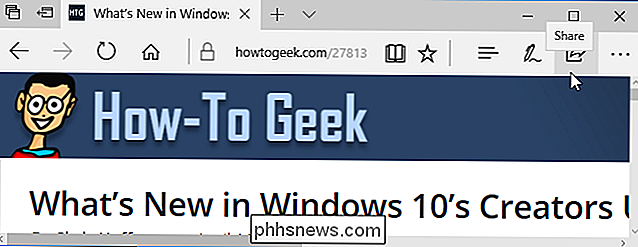
Klicka på "Cortana Reminders" -ikonen för att dela den aktuella webbsidan med Cortana.
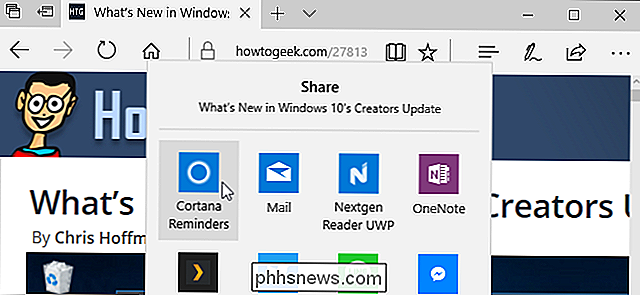
Cortana kommer att visas med den webbplatsadress du angav bifogad en påminnelse. Namn påminnelsen vad du än vill och ange ett datum och en tid när den ska visas.
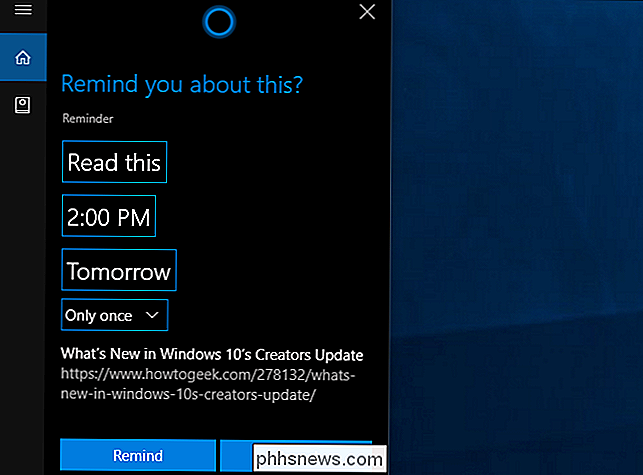
När du har skapat påminnelsen kan du stänga fliken och glömma den. När den tid du angav kommer du att se en Cortana-påminnelse dyka upp på ditt system. Klicka på knappen "Öppna länk" i påminnelsen om du vill öppna webbsidan i kant eller vad som helst som din webbläsare är.
RELATERAD: Så här synkroniserar du Cortana-påminnelser från en Windows 10-dator till din iPhone eller Android-telefon
Om du vill se dessa påminnelser när du är borta från datorn kan du installera Cortana-appen på din smartphone - och ja det fungerar på Android-telefoner och iPhones. Du kommer då få alla dina Cortana-påminnelser på din telefon också.
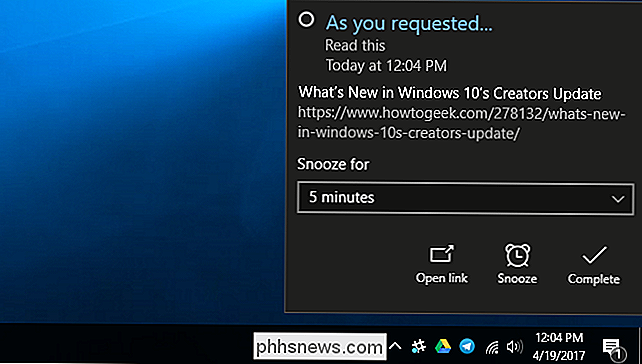
För att hantera dessa påminnelser klickar du på Cortana-ikonen på Aktivitetsfältet, klickar på ikonen för anteckningsboken till vänster i Cortana-rutan och väljer "Påminnelser". Du får se en lista med påminnelser som du har lagt till. Du kan klicka på en påminnelse om att byta namn, omplanera eller radera det.
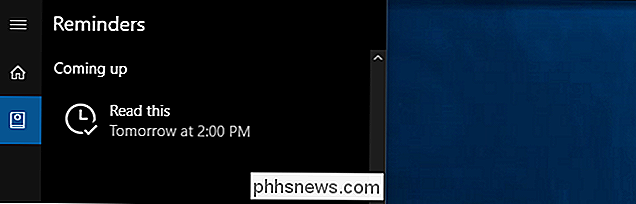
Den här funktionen kräver Microsoft Edge för tillfället. Om du försöker skapa en påminnelse från det normala Cortana-gränssnittet på aktivitetsfältet får du inte bifoga en webbadress. Men efter att påminnelsen har skapats, öppnas sidan i din standardwebbläsare, även om det är Google Chrome eller Mozilla Firefox. Om du klickar på knappen "Öppna länk" i Cortana

Facebook M var en virtuell assistent chat bot som faktiskt använde människor för att göra de flesta saker. Facebook: s plan var att använda människorna för att träna chatten bot och sedan avgöra hur mycket människorna måste göra. Det fungerade inte. Många buller gjordes i pressen om Facebook M, men det var bara tillgängligt för cirka 2 000 Kalifornien.

En kort historia om den blå dödsskärmen
Det är ikoniskt, men Microsoft vill att det inte var det. På 90-talet var det kärnan i Windows-upplevelsen som Paint and Solitaire, men idag ses det inte så ofta. Jag talar naturligtvis om Blå Dödsskärmen. Yngre PC-användare har ingen aning om hur vanlig denna panikinducerande skärm en gång var, eller vad det menade.



